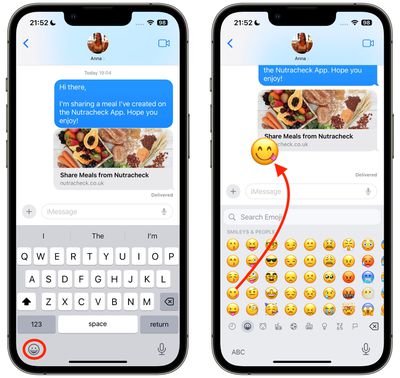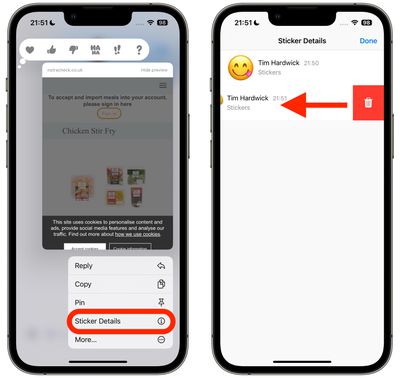iOS 17: Cara menggunakan emoji sebagai pelekat dalam Messages
Dalam iOS 17, Apple telah menambahkan beberapa ciri baharu pada apl Mesejnya untuk menjadikan komunikasi dengan pengguna Apple lain lebih kreatif dan menyeronokkan. Salah satu cirinya ialah keupayaan untuk menggunakan emoji sebagai pelekat.
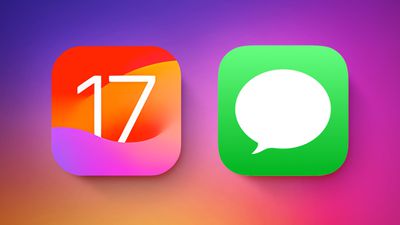
Pelekat telah wujud dalam apl pemesejan selama bertahun-tahun, tetapi ia tidak banyak berubah setakat ini. Ini kerana dalam iOS 17, Apple menganggap semua emoji standard sebagai pelekat, membolehkan ia digunakan dengan cara yang sama seperti pelekat sebenar.
Ini bermakna anda tidak lagi terhad untuk memasukkannya ke dalam perbualan. Kini anda juga boleh menyeretnya ke mana-mana sahaja pada gelembung mesej. Anda juga boleh menyusunnya di atas satu sama lain untuk mencipta adegan emoji kecil.
Langkah berikut menunjukkan kepada anda cara ia berfungsi dalam iOS 17.
- Dalam perbualan Mesej, ketik butang Emoji di penjuru kiri sebelah bawah skrin.
- Tekan dan tahan emoji dalam senarai, kemudian seret ke atas ke gelembung mesej yang ingin anda tindak balas dan lepaskan jari anda. (Perhatikan bahawa anda boleh menggunakan tindakan yang sama untuk menyeret lebih banyak emoji ke gelembung mesej yang sama.

- Untuk mengedit pelekat emoji pada gelembung mesej, tekan dan tahan emoji, kemudian ketik dalam menu pop timbul "Pelekat Butiran".
- Untuk memadamkan pelekat emoji, leret ke kiri pada pelekat itu dan ketik butang Sampah merah yang muncul.
- Ketik "Selesai" untuk kembali ke perbualan

Atas ialah kandungan terperinci iOS 17: Cara menggunakan emoji sebagai pelekat dalam Messages. Untuk maklumat lanjut, sila ikut artikel berkaitan lain di laman web China PHP!

Alat AI Hot

Undresser.AI Undress
Apl berkuasa AI untuk mencipta foto bogel yang realistik

AI Clothes Remover
Alat AI dalam talian untuk mengeluarkan pakaian daripada foto.

Undress AI Tool
Gambar buka pakaian secara percuma

Clothoff.io
Penyingkiran pakaian AI

AI Hentai Generator
Menjana ai hentai secara percuma.

Artikel Panas

Alat panas

Notepad++7.3.1
Editor kod yang mudah digunakan dan percuma

SublimeText3 versi Cina
Versi Cina, sangat mudah digunakan

Hantar Studio 13.0.1
Persekitaran pembangunan bersepadu PHP yang berkuasa

Dreamweaver CS6
Alat pembangunan web visual

SublimeText3 versi Mac
Perisian penyuntingan kod peringkat Tuhan (SublimeText3)

Topik panas
 1374
1374
 52
52
 Apakah yang dimaksudkan apabila mesej telah dihantar tetapi ditolak oleh pihak lain?
Mar 07, 2024 pm 03:59 PM
Apakah yang dimaksudkan apabila mesej telah dihantar tetapi ditolak oleh pihak lain?
Mar 07, 2024 pm 03:59 PM
Mesej telah dihantar tetapi ditolak oleh pihak lain Ini bermakna maklumat yang dihantar telah berjaya dihantar daripada peranti, tetapi atas sebab tertentu, pihak lain tidak menerima mesej tersebut. Secara lebih khusus, ini biasanya kerana pihak lain telah menetapkan kebenaran tertentu atau mengambil tindakan tertentu, yang menghalang maklumat anda daripada diterima secara normal.
 Cara meleret ke kanan dan membalas dengan cepat dalam iMessage pada iOS 17
Sep 20, 2023 am 10:45 AM
Cara meleret ke kanan dan membalas dengan cepat dalam iMessage pada iOS 17
Sep 20, 2023 am 10:45 AM
Cara Menggunakan Leret untuk Membalas dalam iMessages pada iPhone Nota: Ciri Leret untuk Membalas hanya berfungsi dengan perbualan iMessage dalam iOS 17, bukan perbualan SMS biasa dalam apl Messages. Buka apl Mesej pada iPhone anda. Kemudian, pergi ke perbualan iMessage dan hanya leret ke kanan pada iMessage yang ingin anda balas. Setelah ini dilakukan, iMessage yang dipilih akan menjadi fokus manakala semua mesej lain akan kabur di latar belakang. Anda akan melihat kotak teks untuk menaip balasan dan ikon "+" untuk mengakses apl iMessage seperti Daftar Masuk, Tempat, Pelekat, Foto dan banyak lagi. Hanya masukkan mesej anda,
 iOS 17: Cara menggunakan emoji sebagai pelekat dalam Messages
Sep 18, 2023 pm 05:13 PM
iOS 17: Cara menggunakan emoji sebagai pelekat dalam Messages
Sep 18, 2023 pm 05:13 PM
Dalam iOS17, Apple telah menambah beberapa ciri baharu pada apl Mesejnya untuk menjadikan komunikasi dengan pengguna Apple lain lebih kreatif dan menyeronokkan. Salah satu cirinya ialah keupayaan untuk menggunakan emoji sebagai pelekat. Pelekat telah wujud dalam apl Mesej selama bertahun-tahun, tetapi setakat ini, ia tidak banyak berubah. Ini kerana dalam iOS17, Apple menganggap semua emoji standard sebagai pelekat, membolehkan ia digunakan dengan cara yang sama seperti pelekat sebenar. Ini pada asasnya bermakna anda tidak lagi terhad untuk memasukkannya ke dalam perbualan. Kini anda juga boleh menyeretnya ke mana-mana sahaja pada gelembung mesej. Anda juga boleh menyusunnya di atas satu sama lain untuk mencipta adegan emoji kecil. Langkah berikut menunjukkan kepada anda cara ia berfungsi dalam iOS17
 Bagaimana untuk mengedit mesej pada iPhone
Dec 18, 2023 pm 02:13 PM
Bagaimana untuk mengedit mesej pada iPhone
Dec 18, 2023 pm 02:13 PM
Apl Mesej asli pada iPhone membolehkan anda mengedit teks yang dihantar dengan mudah. Dengan cara ini, anda boleh membetulkan kesilapan, tanda baca dan juga frasa/perkataan yang salah secara automatik yang mungkin telah digunakan pada teks anda. Dalam artikel ini, kita akan belajar cara mengedit mesej pada iPhone. Cara Mengedit Mesej pada iPhone Diperlukan: iPhone menjalankan iOS16 atau lebih tinggi. Anda hanya boleh mengedit teks iMessage pada apl Messages, dan kemudian hanya dalam masa 15 minit selepas menghantar teks asal. Teks bukan iMessage tidak disokong, jadi ia tidak boleh diambil atau diedit. Lancarkan apl Mesej pada iPhone anda. Dalam Mesej, pilih perbualan dari mana anda ingin mengedit mesej
 Cara menggunakan fungsi pelekat pada Apple 15
Mar 08, 2024 pm 03:01 PM
Cara menggunakan fungsi pelekat pada Apple 15
Mar 08, 2024 pm 03:01 PM
Fungsi pelekat Apple 15, fungsi pelekat adalah fungsi yang sangat menarik dalam telefon bimbit Apple Hanya sistem terkini yang boleh menyokong fungsi ini. Anda boleh menggunakan kertas dinding dalam mesej. Bagaimana untuk menggunakan fungsi pelekat pada Apple 15? Jawapan: Anda boleh menggunakan pelekat yang anda buat dalam mesej dan foto 1. Mulakan aplikasi "Mesej" iPhone dan masukkan halaman untuk menghantar mesej baharu atau membuka perbualan sedia ada. 2. Pengguna boleh mengklik pilihan "Pelekat" di bahagian atas skrin untuk memilih jenis kegemaran anda daripada banyak perpustakaan pelekat yang tersedia. 3. Seret pelekat yang dipilih pada gelembung dialog sasaran untuk meletakkannya, dan laraskan saiz dan arahnya pada bila-bila masa. 4. Pengguna boleh menambah pelekat pada foto yang dipilih Sila tukar kepada aplikasi "Foto" terbina dalam pada iPhone. 5. Anda boleh memilihnya daripada pelekat
 Mesej telah dihantar tetapi telah ditolak oleh pihak lain Adakah saya patut menyekatnya atau memadamnya?
Mar 12, 2024 pm 02:41 PM
Mesej telah dihantar tetapi telah ditolak oleh pihak lain Adakah saya patut menyekatnya atau memadamnya?
Mar 12, 2024 pm 02:41 PM
1. Ditambah pada senarai hitam: Jika mesej telah dihantar tetapi ditolak oleh pihak yang satu lagi, ia biasanya disenaraihitamkan Pada masa ini, anda tidak akan dapat menghantar mesej kepada pihak yang satu lagi dan pihak yang satu lagi tidak akan dapat menerima mesej anda. 2. Masalah rangkaian: Jika keadaan rangkaian penerima kurang baik atau terdapat kegagalan rangkaian, mesej mungkin tidak berjaya diterima. Pada ketika ini, anda boleh cuba menunggu sehingga rangkaian kembali normal sebelum menghantar mesej semula. 3. Pihak satu lagi telah menyediakan Jangan Ganggu: Jika penerima telah menyediakan Jangan Ganggu dalam WeChat, mesej penghantar tidak akan diingatkan atau dipaparkan dalam tempoh masa tertentu.
 Bagaimana untuk menyediakan Xiaomi Mi 14 Pro untuk menyalakan skrin untuk mesej?
Mar 18, 2024 pm 12:07 PM
Bagaimana untuk menyediakan Xiaomi Mi 14 Pro untuk menyalakan skrin untuk mesej?
Mar 18, 2024 pm 12:07 PM
Xiaomi 14Pro ialah model utama dengan prestasi dan konfigurasi yang sangat baik. Ia telah mencapai jualan yang tinggi sejak dikeluarkan secara rasmi Banyak fungsi kecil Xiaomi 14Pro akan diabaikan oleh semua orang fungsinya kecil, , tetapi sangat praktikal Setiap orang akan menghadapi pelbagai masalah apabila menggunakan telefon bimbit Jadi bagaimana untuk menyediakan Xiaomi 14Pro untuk menyalakan skrin untuk mesej. Bagaimana untuk menyediakan Xiaomi Mi 14 Pro untuk menyalakan skrin untuk mesej? Langkah 1: Buka apl Tetapan telefon anda. Langkah 2: Leret ke bawah sehingga anda menemui pilihan "Skrin kunci dan kata laluan" dan klik untuk masuk. Langkah 3: Dalam menu "Skrin kunci & kod laluan", cari dan klik pilihan "Hidupkan skrin untuk pemberitahuan". Langkah 4: Pada halaman "Hidupkan skrin apabila menerima pemberitahuan", hidupkan suis untuk mendayakan
 Tarikh keluaran Vivox100s disahkan! Jadilah orang pertama yang mengetahui berita terkini
Mar 22, 2024 pm 02:18 PM
Tarikh keluaran Vivox100s disahkan! Jadilah orang pertama yang mengetahui berita terkini
Mar 22, 2024 pm 02:18 PM
Tarikh keluaran Vivox100s disahkan! Berita terkini telah dipratonton Baru-baru ini, terdapat gelombang keghairahan mengenai Vivox100s dalam dunia teknologi Produk yang dinanti-nantikan ini akhirnya mengesahkan tarikh keluarannya, membuatkan ramai pengguna dan peminat teknologi teruja dengannya. Dilaporkan bahawa Vivox100s akan dikeluarkan secara rasmi pada penghujung bulan ini Apakah kejutan yang akan dibawa oleh produk baharu yang dinanti-nantikan ini. Vivox100s, sebagai karya terbaharu siri Vivox, telah menarik banyak perhatian sejak pendedahannya.